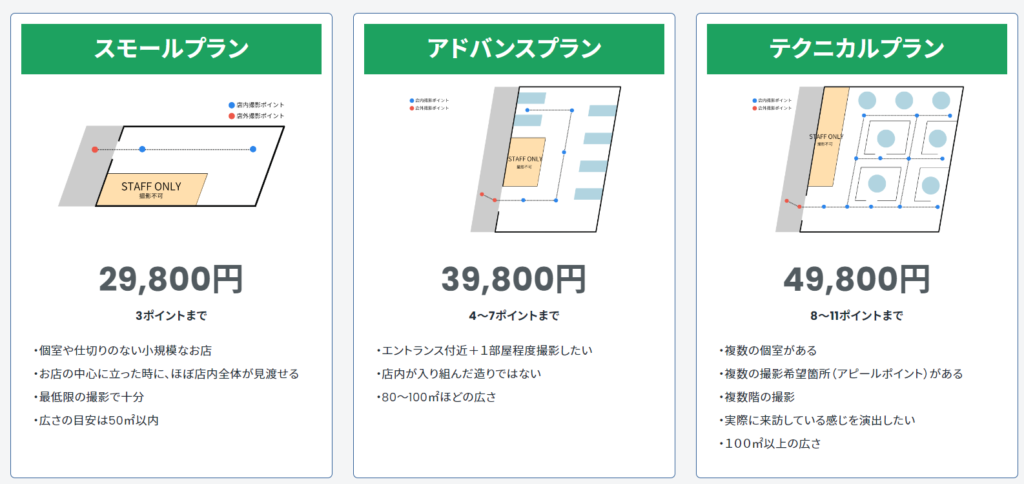今回はGoogleストリートビューの更新頻度について解説していきます。
Googleストリートビューでは日本のみならず、世界中のほとんどの場所を見れるようになりました。
しかし、「この場所には新しくお店が入ったはずなのに、ストリートビューに反映されてない」と、Googleマップと実際の場所が異なっている場面に遭遇した方も多いと思います。
Googleストリートビューは、
↓
撮影した画像に特殊な加工をして公開
というプロセスをたどるため、公開されたストリートビューと実際の現地の様子とはタイムラグがあります。
本記事では、Googleストリートビューが最新の画像に更新されるまでの目安、個人でストリートビューの画像を撮影・更新する方法についてもお伝えしていきます。。
Googleストリートビューの撮影の種類
Googleストリートビューの撮影方法は2種類あります。
- Googleのストリートビュー撮影車などで撮影したもの
- 個人ユーザーが撮影したもの
この章では、Googleで撮影したもの、個人のユーザーが撮影したものについてそれぞれ解説していきます。
1.Googleのストリートビュー撮影車などで撮影したもの
まず、Googleがストリートビュー撮影の専用車や徒歩などで撮影したものについてです。

引用元:Google公式サイト
Googleのストリートビュー撮影車は車の屋根に360度カメラを搭載したもので、都市部などを撮影しながら走行しています。
車が乗り入れできない場所(狭い路地や屋内、山間部など)には「トレッカー」という、撮影機材をバックパックのように背負ったスタッフが徒歩で撮影しています。

引用元:Google公式サイト
本記事を読んでらっしゃる方の中には、たまたま撮影車とすれ違い、ストリートビューにご自身の姿が写り込んでいたという経験をされた方もいらっしゃるかと思います。
個人の顔や家の表札、車のナンバープレートなど個人情報に関わるものはぼかし加工をしてプライバシーを保護しています。ですが、もしも、加工が充分でない画像を見つけた際はGoogleに報告しましょう。
Googleストリートビューのぼかし加工についてはこちらの記事もご参考ください。
2.個人ユーザーが撮影したもの
次に、個人のユーザーが撮影したストリートビューについてです。
これは、360度カメラや機材などを購入またはレンタルし、撮影や編集、投稿までのすべてを個人で行う方法です。
個人でのストリートビューの撮影は、自社の社内環境の紹介に使われているケースが多く、店舗や公共施設、クリニックなどで頻繁に取り入れられています。
しかし、この方法は撮影や編集の技術、時間的な余裕がないと難しいでしょう。
そこで、自社で撮影が難しいという場合は、Googleストリートビューの撮影代行業者に依頼してみると良いでしょう。ストリートビューの撮影以外にGoogleビジネスアカウントの設定などもサポートしてくれます。
Googleストリートビューの更新頻度はどのくらいなのか
Googleストリートビューの更新頻度は公表されていないため、正確な月数・年数はわからないのが現状です。
しかし、おおよその目安は予想することができます。
- 人口の多い都市部・・・1年で更新
- 人口の少ないのどかな町・・・2~3年で更新
このように、Googleストリートビューは場所によって更新頻度が異なります。
更新頻度を知るには「タイムマシン機能」を使う

気になる場所の周辺のストリートビューが、どのくらいの更新頻度かを予想するには「タイムマシン機能」を使うと便利です。
タイムマシン機能とは、いままで撮影されたGoogleストリートビューの履歴を見ることができる機能のことです。
タイムマシン機能を使う方法は、まず、気になる場所のGoogleストリートビューを表示します。
そして、左上の「ストリートビュー 〇月〇〇年」と書かれているそばに時計マークがある場合、そこをクリックします。
(※時計マークが出ていない場合は、その場所の過去のストリートビューがないか、タイムマシン機能がまだ備わっていないか、Google以外の一般の方が公開したストリートビューか、のいずれかになります。)
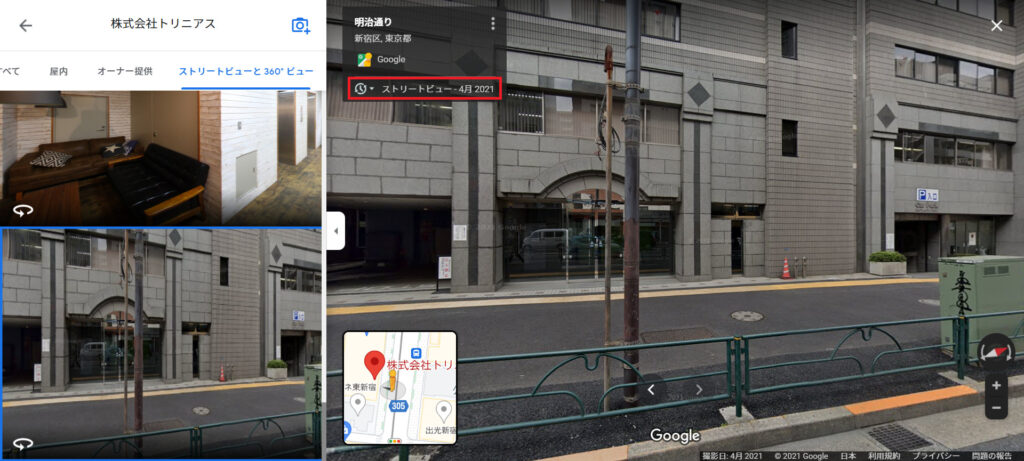
すると小さなウインドウが表示され、その場所の過去のストリートビューを見ることができます。
例として、弊社・株式会社トリニアス付近のGoogleストリートビューのタイムマシン機能をONにしてみましょう。
すると、2008年~2021年の間に何度もストリートビューが更新されていることがわかります。
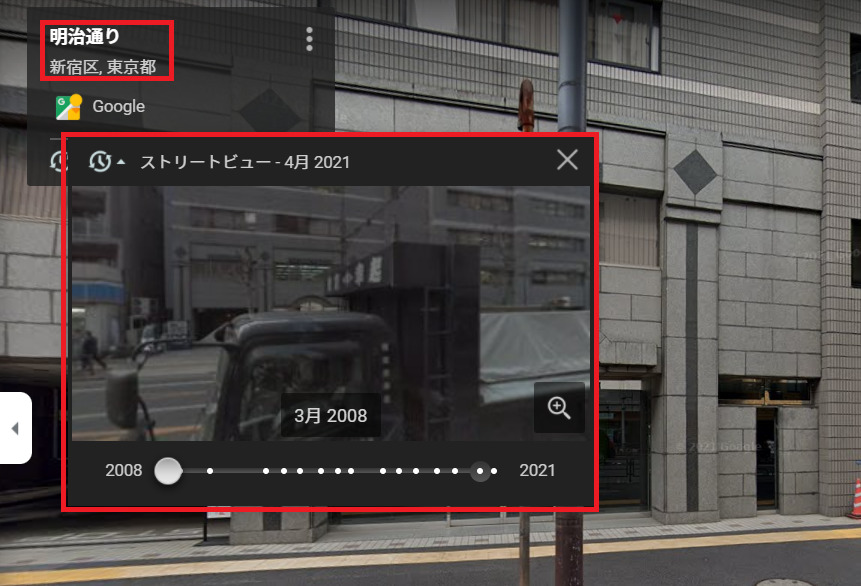
一方、地方のとある場所で同じくタイムマシン機能を確認してみると、こちらは1度のみの更新になっています。

このようにタイムマシン機能により、おおよその更新頻度を把握することができます。
人口の多い都市部や人が多く集まる観光地などでは、道沿いの店舗の入れ替わりや新たな建物の建設などが頻繁に行われます。景色が変わりやすいため、Googleストリートビューの更新頻度も高い傾向にあるのです。
更新頻度についてはGoogleは公式に発表していません。しかし、今後、撮影する予定の地域についてはサイトで公開しています。気になる方は下記のサイトをチェックしてみてください。
Googleストリートビューを最新の状態に修正するには?
Googleストリートビューのタイムラグにより、実際の現地の様子と公開されているストリートビューに違いがある場合、以下の3つの方法で修正することができます。
- 1.新たなストリートビューを投稿する
- 2.Googleに修正を依頼する
- 3.次の更新まで待つ
①新たなストリートビューを投稿する
まず、新たなストリートビューを投稿する方法です。こちらはもっとも時間がかからない方法といえます。
360度パノラマ画像が撮影できるカメラと、Googleストリートビューのアプリを使って、新しいストリートビューを作成し投稿する方法です。
ストリートビューは自作することもできます。例えば、店舗やクリニックなど「内装を見せる(開示する)ことでビジネスをアピールできそうな場所」のオーナーであれば、Googleストリートビュー認定フォトグラファーに依頼して、外観のみならず室内を含むストリートビューを撮影しても良いでしょう。
ストリートビューが完成しネット上に公開すれば、数時間~数日で最新のストリートビューに変更することができます。(作成には10日間くらいかかります)
②Googleに修正を依頼する
次はGoogleに修正を依頼する方法です。以前とは別の店舗などに変わっている場合は、Googleマップより報告ができます。
Googleアカウントでログインした状態でGoogleマップを開き、報告したい場所を地図上でクリックしてその場所にピンを立てます。
ピンが立ったら左側の詳細欄の「情報の修正を提案」をクリックします。

すると、次の画面で具体的にどこが間違っているのか聞かれます。
それぞれの項目がクリックできるようになっているので、間違いのある箇所をクリックし、新しい情報に修正して「送信」します。
このように、Google側に「この場所の情報を修正してほしい」という報告ができます。
ただし、あくまで報告だけで、いつストリートビューが修正されるのかは明確になっていません。
③次の更新まで待つ
そして、何も行わず次の更新まで待つ方法です。
本記事の最初にもお話ししましたが、Googleストリートビューは都市部であれば約1年、地方ののどかな場所であれば約2~3年の頻度で更新されます。
実際の様子とGoogleストリートビューに違いはあるものの、特に緊急性がない場合は、気長に次の更新を待ちましょう。
以上がGoogleストリートビューを最新の状態に修正する方法となります。
Googleストリートビューを個人で撮影・更新する方法
Googleストリートビューは個人で撮影・更新ができます。主な撮影方法は以下の2つです。
- 360度カメラで撮影する方法
- アプリで撮影する方法
この章では、ご自身でGoogleストリートビューを撮影・更新する方法について解説していきます。
1.360度カメラで撮影する
1つ目は、360度カメラで撮影する方法です。
まず、互換性のある専用のカメラを用意します。専用カメラは購入もできますが、レンタルすることも可能です。自社の状況に合わせて比較検討してみると良いでしょう。
360度カメラは数種類ありますが、中でもリコー社のシータというカメラが一般的によく使われています。コンパクトなサイズで重さは約100g台と軽量なので気軽に持ち運べます。

引用元:シータ製品サイト
その他、互換性のあるカメラについてはGoogleの公式サイトでも紹介しています。
撮影は各カメラのナビゲーションに従って行います。撮影後は、スマホやPCに転送したり、ストリートビュー専用のアプリで編集できます。
撮影方法の詳細についてはこちらの記事もご参照ください。
2.アプリで撮影する
2つ目は、アプリで撮影する方法です。
ストリートビュー撮影専用のアプリがあれば、360度カメラを用意していなくてもストリートビューの画像を撮影できます。
まず、ストリートビューのアプリをスマホにインストールして撮影を行います。撮影が完了したらご自身のGoogleアカウントから投稿しましょう。
自作したストリートビューは投稿した直後にWeb上に反映されるのではなく、Googleの審査が入ります。審査に通過したあと、ご自身が撮影した画像が初めてGoogleストリートビューとして一般公開されます。
審査にかかる期間は公表されていません。こまめにGoogleマップをチェックしながら、ご自身の撮影したストリートビューの画像が公開されるのを気長に待ってみましょう。
3.Googleストリートビューを投稿・更新する方法
最後に、Googleストリートビューを投稿および更新する方法について、実際のGoogleマップの画像を用いて紹介していきます。
ご自身で撮影した画像は、あとから更新や修正ができます。
まず、ご自身のGoogleアカウントにログインし、Googleマップを開きます。
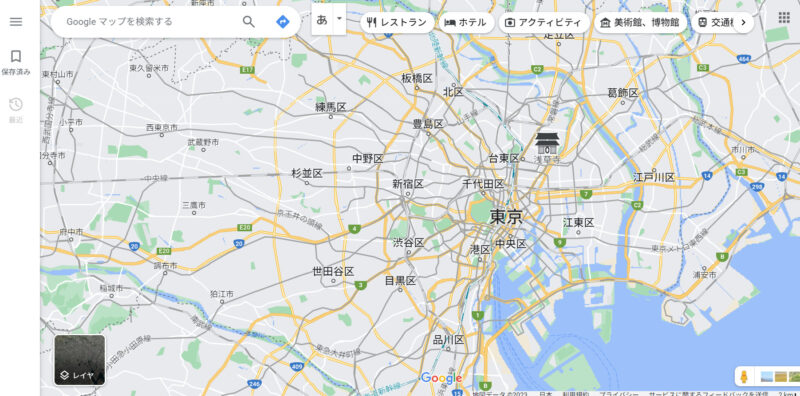
左上のメニューアイコンより、[自分の投稿] をクリック。
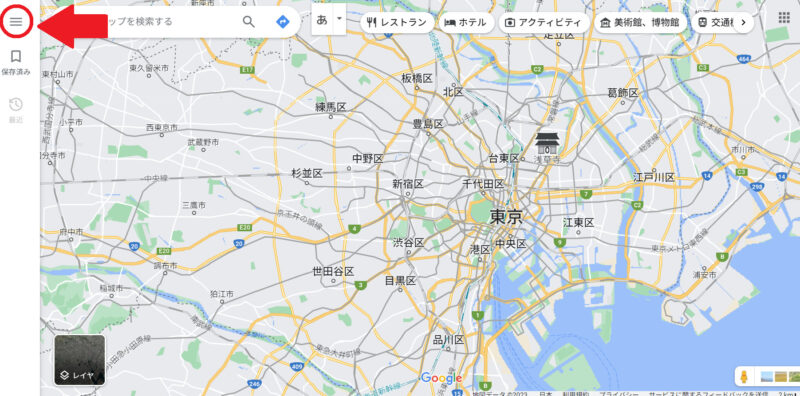
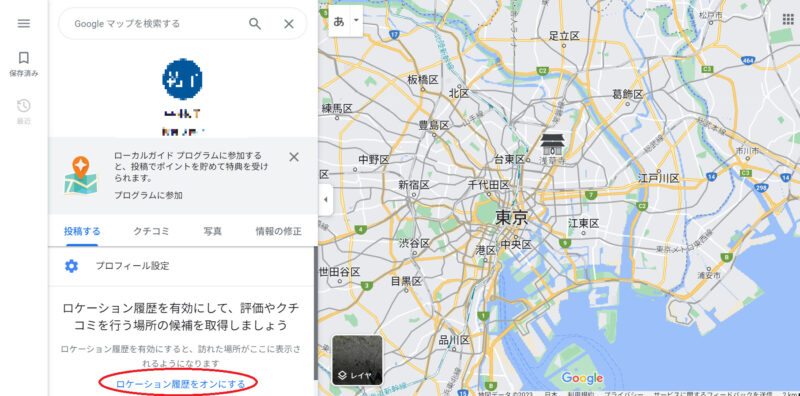
スマートフォンで撮影したストリートビューの画像を選択→画面上部にある紙飛行機のマークをクリックして投稿は完了です。
Googleストリートビューで店内の様子や店舗までの道順を事前に公開したり、写真を最新のものに更新したりする活用方法がおすすめです。効果的に利用することで、来店へと繋がりやすくなります。
Googleストリートビューの更新頻度のまとめ
道沿いを撮影していくGoogleストリートビューは、Googleのスケジュールにより撮影日や更新頻度が決まっています。
繰り返しになりますが、だいたい都市部では1年毎、人口の少ない場所では2~3年毎の更新です。
また、Googleに最新の状態へ修正するリクエストを送っても、すぐには反映されないので、その点は注意が必要です。
もしも、店舗や施設のストリートビューの見え方が良好ではない場合、新たなストリートビューを自社で用意して公開するのが、解決までに一番早い方法と言えるでしょう。
新しいGoogleストリートビューを用意するには、自社または、Google認定フォトグラファーに依頼して撮影してもらいましょう。
弊社・株式会社トリニアスもGoogle認定パートナー企業としてGoogleストリートビューの撮影やMEO対策サービスを提供しております。これまで、4,000社以上の中小企業や店舗のGoogleビジネスプロフィールの運用をお手伝いしてきました。Googleビジネスプロフィールの使い方や店舗集客にお悩みの方は、ぜひお気軽にご相談ください。

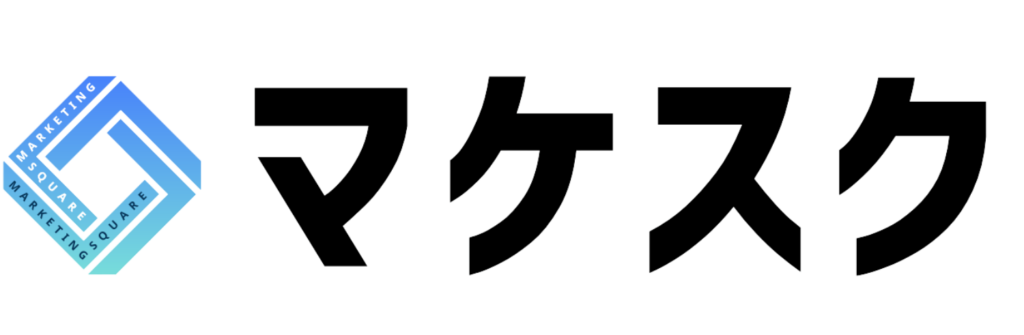
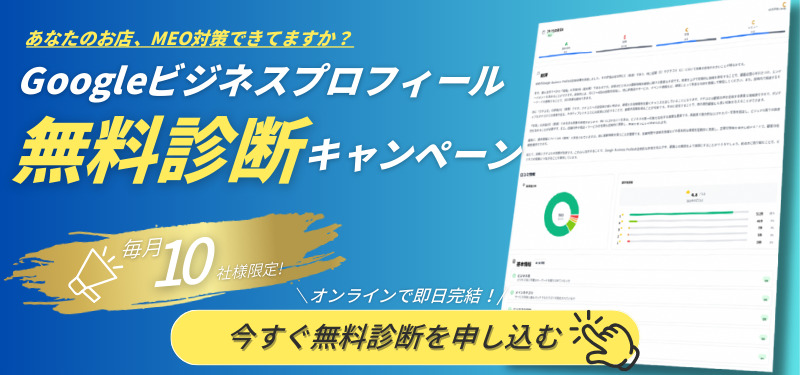
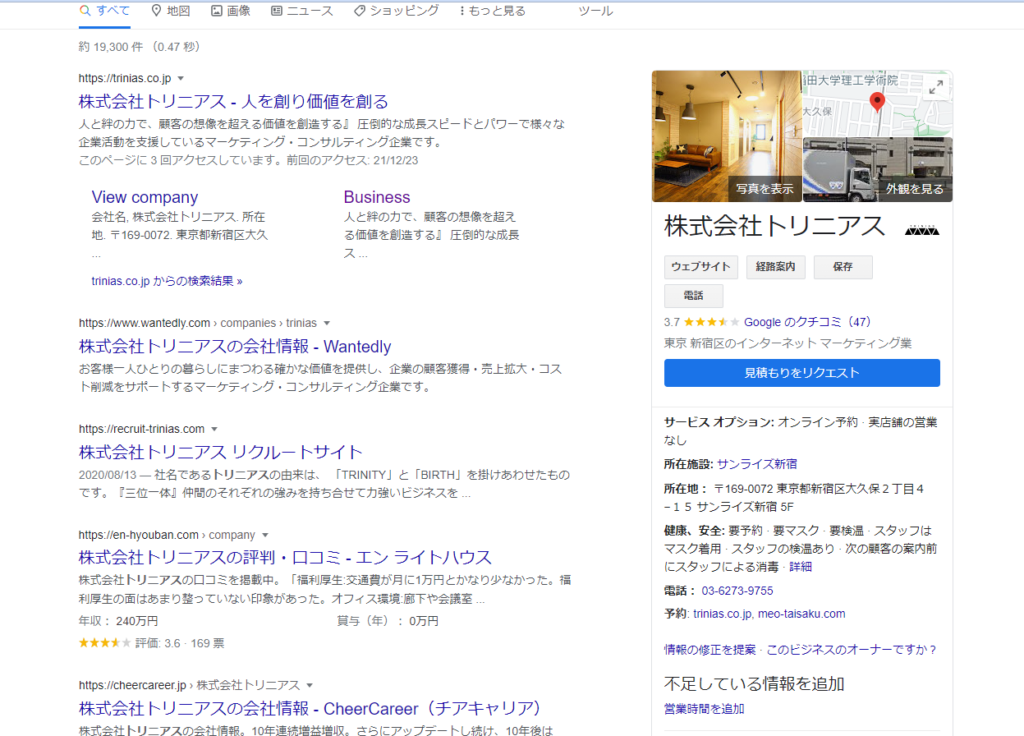

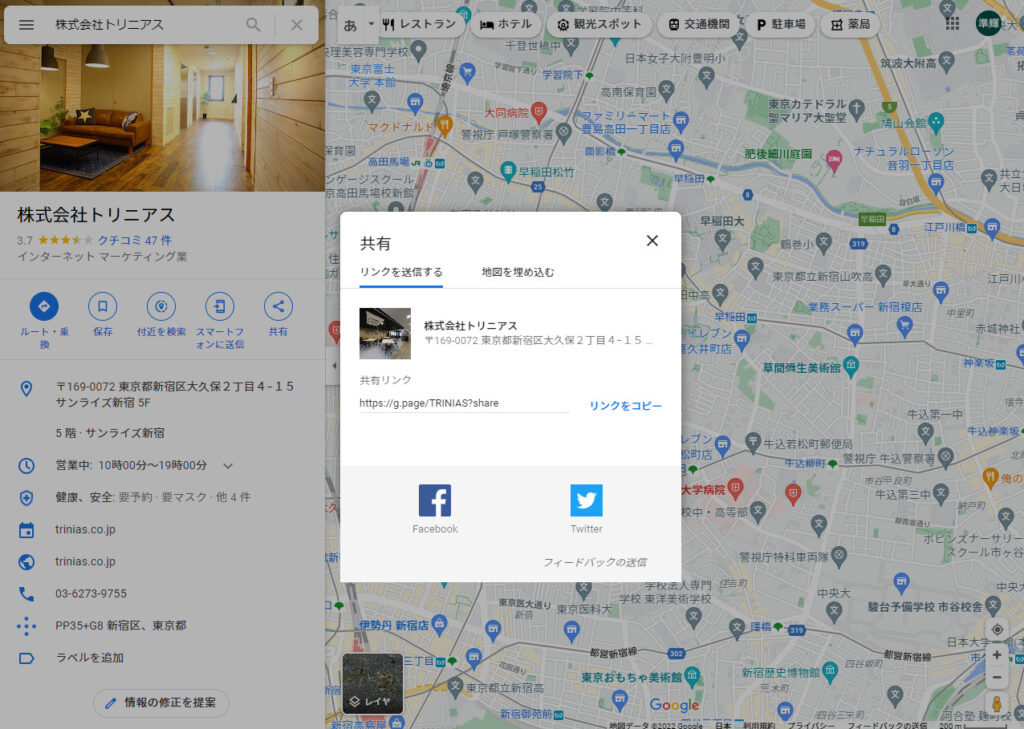
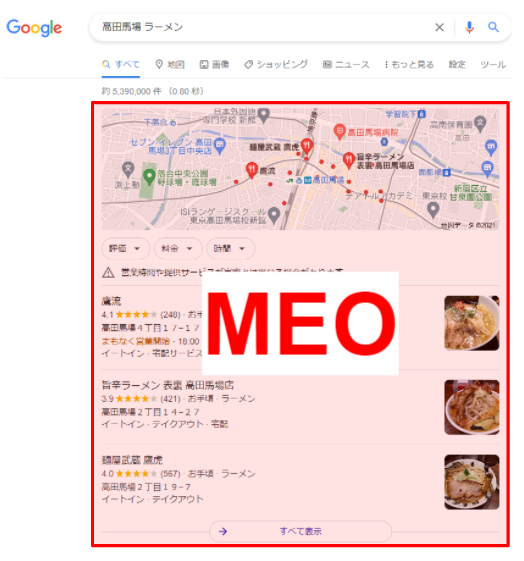
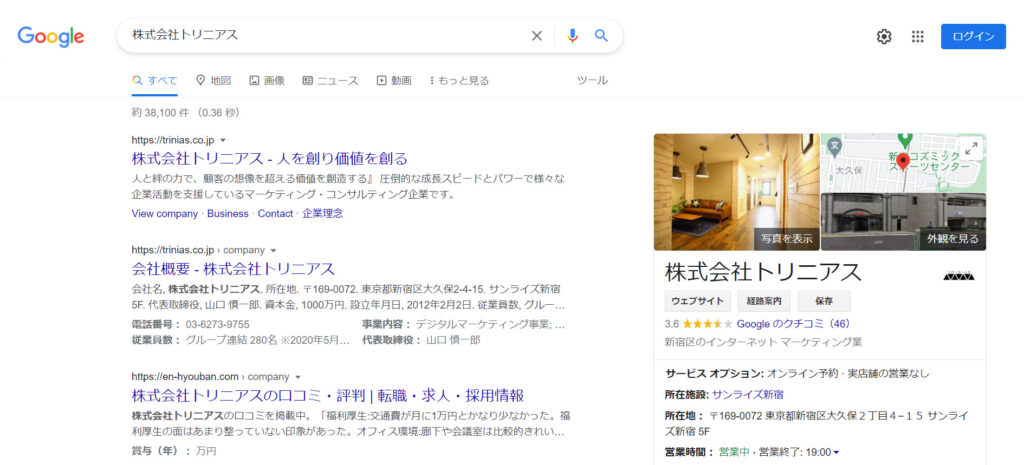

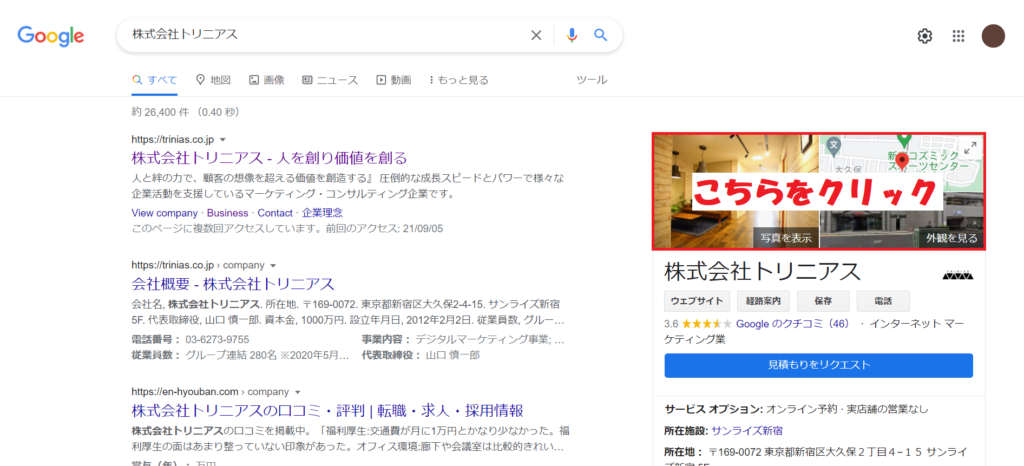

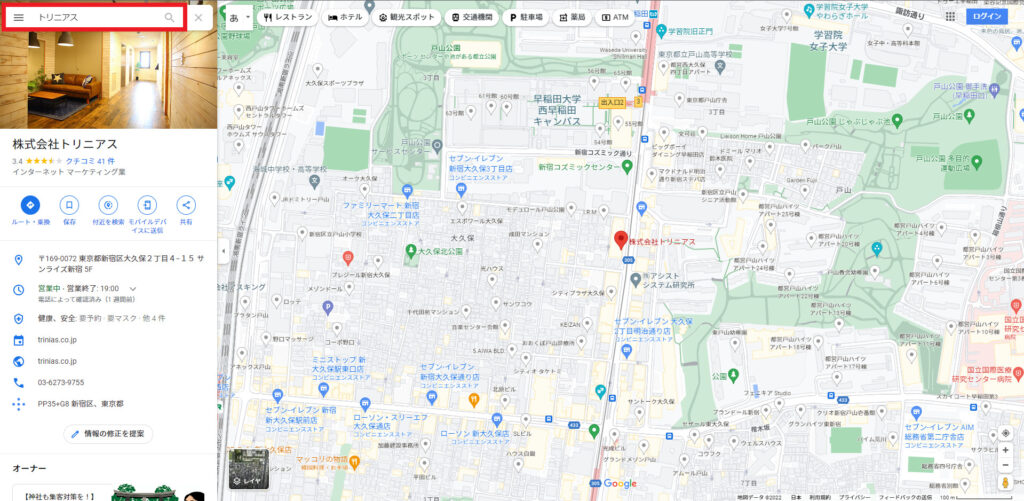
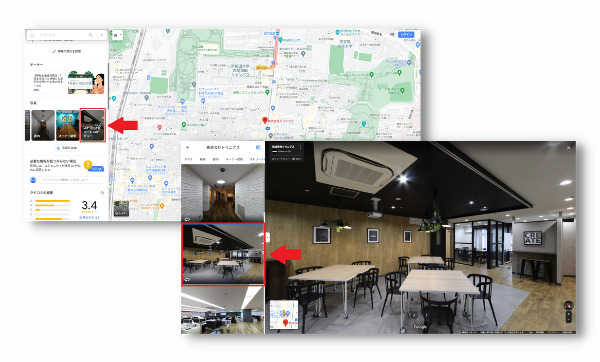
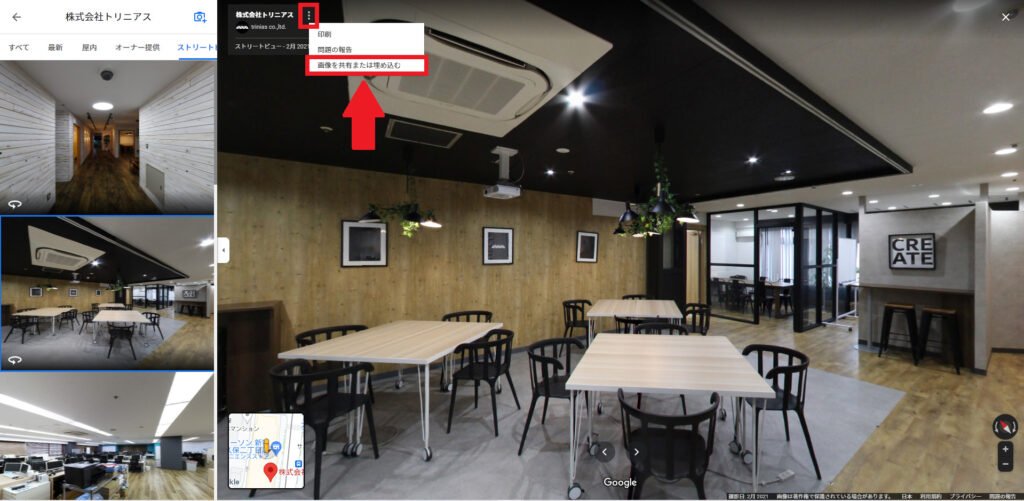
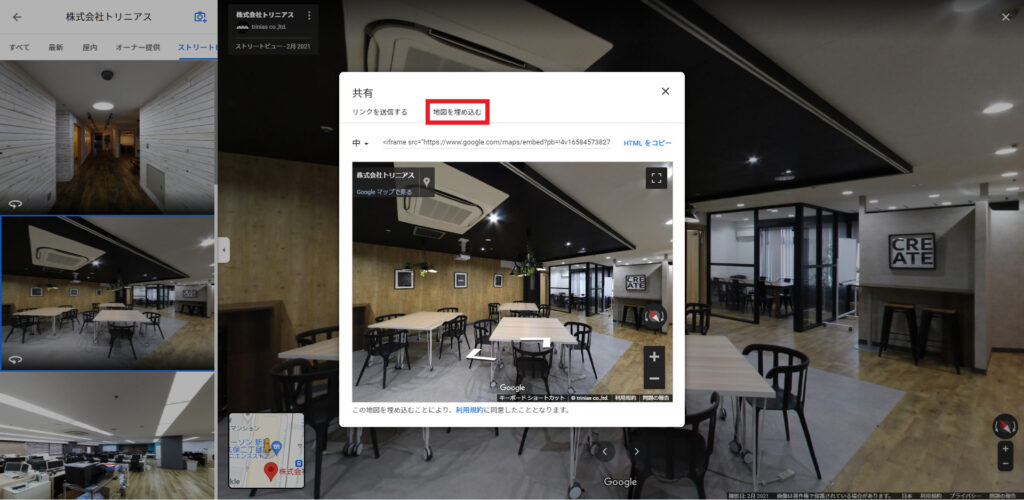
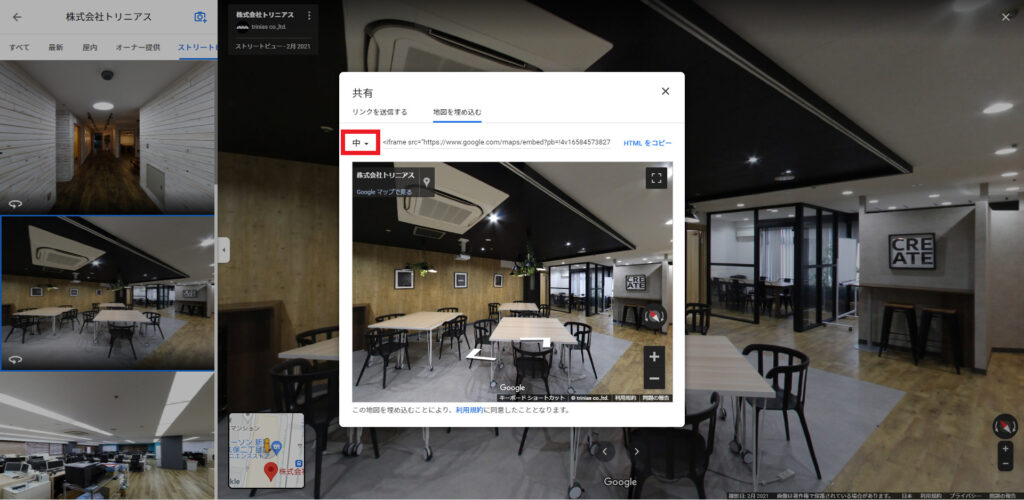
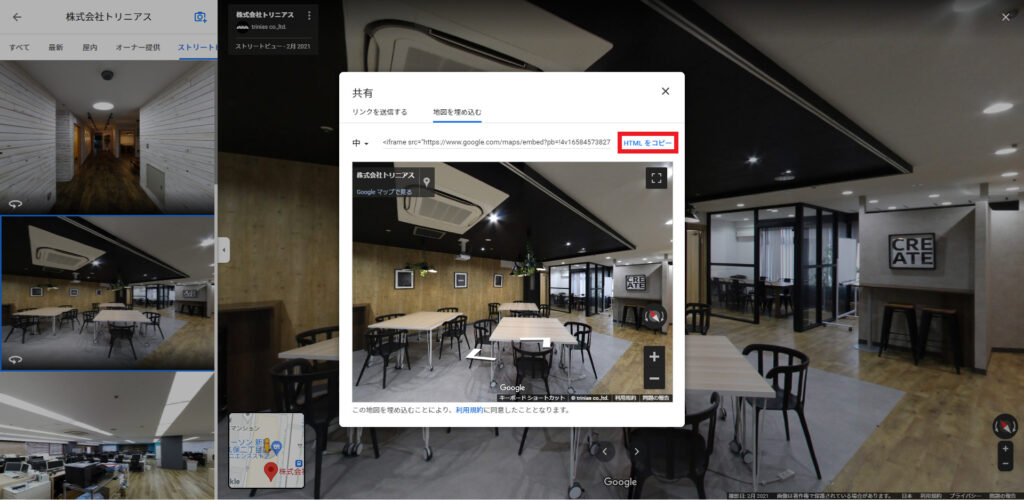

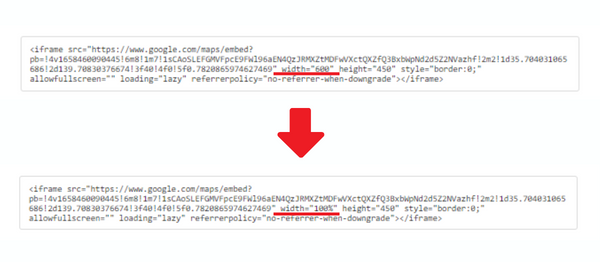

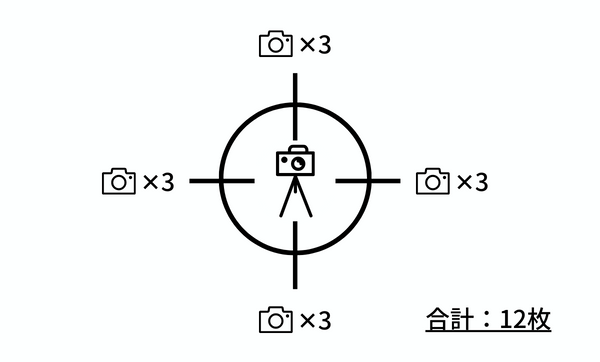
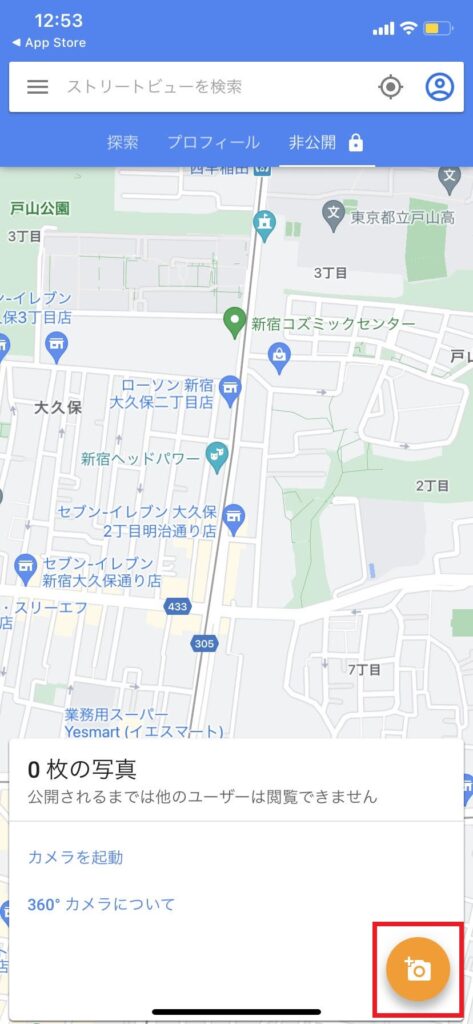
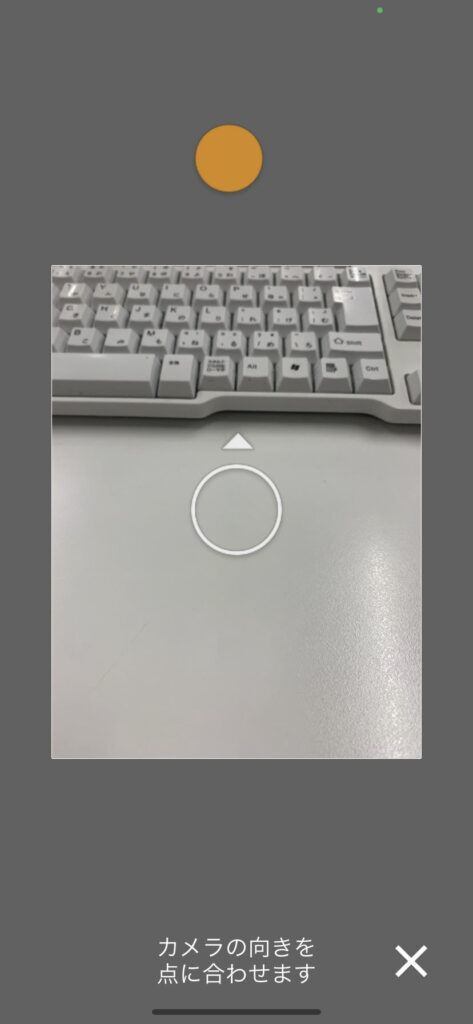
-charcoal&spices_口コミ-1024x466.png)